티스토리 뷰
제목은 이렇지만 노트북 멱살 잡고 정상화시킨 후기에 가깝습니다. (이 게시글을 보는 사람들은 삽질하지 말기를...)
전에 쓰던 LG 노트북이 더 이상 쓸 수 없을 정도로 맛이 가버린 바람에 이참에 새로 노트북을 하나 구입했습니다.
삼성 갤럭시북을 기웃거리다가 외장 그래픽카드를 포기 못해서 아수스 노트북을 사기로. 젠북 프로 15 UX535LI-BN093 모델을 적당한 가격으로 구매. OS로는 리눅스 기반의 ENDLESS가 깔려있더군요. 지우고 새로 미리 쟁여놓은 윈도우 10 파일을 깔고 라이센스를 등록하면 되겠거니 신나는 마음으로 룰루랄라...
했는데, 어라. 파티션 설정을 하려고 했는데 말이죠.
windows를 ntfs로 포맷된 파티션에 설치해야 합니다
...라는 문제 발생. 검색해보니까 아수스 노트북에서 자주 발생하는 문제라고 하더군요. 그래서 하라는대로 파티션을 포맷했습니다. 깔끔하게. 포맷 방법은 인터넷 치면 많이 나오니 굳이 다루지 않겠습니다. 여기까진 사실 별 문제가 없었어요. 그런데... 이것이 어떤 문제를 가져올지 이때까지는 몰랐습니다.
그렇게 윈도우를 다 깔았습니다. 음. 당연하지만 포맷을 했으니 남아있는 드라이버 같은건 흔적도 없었고 와이파이 소프트웨어가 없는데 와이파이를 연결해야 하는 상황이 발생해서 잠깐 다른 컴퓨터로 허겁지겁 아수스 홈페이지에 가서 네트워크 드라이버부터 다운받기 시작. 뭐 적당히 적당히 설치하니까 장치 및 관리자에 켜져있던 노란 불이 하나씩 꺼지기 시작합니다. 아주 순조롭다고 생각했는데... ...
다른 건 다 멀쩡한데 터치패드만 작동이 안 됩니다.
장치 관리자에도 없고 (보통 휴먼 인터페이스 장치에 HID 터치패드 어쩌구라는 이름으로 있습니다.)

설정의 장치를 들어가봐도 없다... ... 마우스도 입력도 블루투스도 있는데 터치패드만. 드라이버는 분명 무사히 깔렸는데 어째서? 오후 3시에 허쉬 아이스크림 먹으면서 깔다가 당황해서 온갖 방법을 열심히 찾아보았습니다.
해 본 방법을 잠깐 나열해본다면,
1. 무한 드라이버 지웠다가 재설치
당연히 안 되니까 괜히 고생하지 말라고 이 글을 쓰고 있는거겠죠.
2. ASUS Smart Gesture 설치
참고 : UX535LI 모델은 해당 드라이버를 필요로 하지 않습니다. 공식 다운로드 센터에서 다운받을 수 있는 아래의 포인팅 디바이스면 충분합니다.
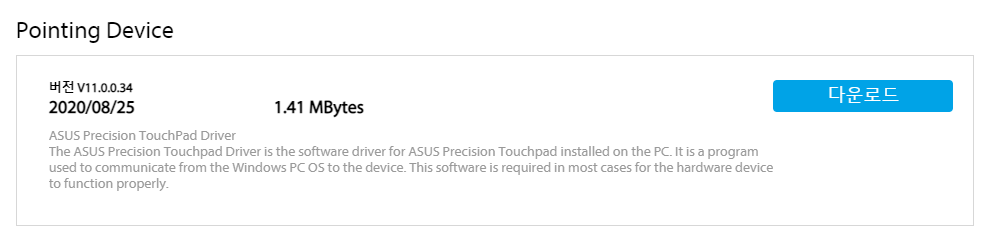
X64와 X32를 둘 다 관리자 권한까지 돌려가며 열심히 깔아보았으나,
| There is a problem with Windows Installer Package. A Program run as part of the setup did not finish as expected. Contact your support personnel or package vendor. |
이라는 실패 문구와 함께 장렬하게 폭사. 당연히 인식도 안 됩니다.
2. Intel Serial IO controller driver 설치
이런 문제를 저만 겪은 것은 아닌 모양인지, 공식 홈페이지에는 친절하게
https://www.asus.com/KR/support/FAQ/1042539
[노트북] 터치 패드 비정상 문제 해결 방법 – 문제 해결 | 공식지원 | ASUS 한국
www.asus.com
이런 글이 올라와 있습니다. 그래서 인텔 홈페이지로 가서 IO controller driver를 설치하러 갔습니다. 2015년 버전은 되고 2021년 버전은 안 되더랍니다. 왜 그런지는 잘 모르겠지만 하여튼 이 방법도 장렬하게 실패. 깐다고 딱히 달라지는건 없습니다. 다 지우고 이거부터 깔고 다시 깔아도 안 됩니다. 애초에 이 모델은 기타 드라이브에도 없는 걸 봐서 이걸 쓰는 것도 아닌 것 같습니다.
3. 다른 회사 터치패드 드라이버 설치
안 됩니다. 이런걸 방법이라고 써놓냐 싶었지만 믿져야 본전이지 해서 해 봤는데 될 리가 없습니다. 이상한 사기 백신 깔 뻔 하고 빠르게 포기.
4. ATK 드라이버 설치
이것도 이리저리 서핑하면서 깔아본건데, 딱히 소용 없었습니다.
5. Aslnswiz (ASUS 설치 마법사)
이렇게 온갖 드라이버를 무슨 아령 들었다 놨다 하듯 깔았다 지웠다 하다보니 고통스럽더라구요. 그래서 비록 산지 n시간 지난 노트북이지만 터치패드 어차피 별로 안쓰니 마우스면 충분하지 않을까 하고 자기 자신을 살포시 놓아버리려고 하다가... 2번과 비슷한 문제를 겪은 사람을 발견했습니다.
링크는 여기 :
https://jong2hak.tistory.com/15
(보면 이 글로 구원받은 사람들의 댓글이 꽤 많습니다. 저도 여기서 끝났으면 좋았을텐데...)
아수스가 친절하게 iso 형식으로 드라이버 설치 파일을 만들어줬다는 것을 알게 되었죠. 그래서 두근거리는 마음으로 C드라이브를 켰는데,
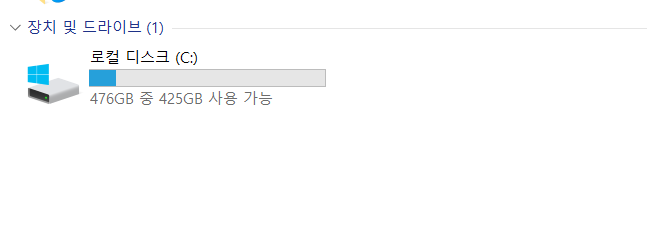
그게, 아까 파티션을 날려버려서 날아가버렸더군요.
......이게 이 글을 쓰게 된 계기입니다. 참고로 저는 ASUS 설치 마법사를 구하려고 온갖 국내외 커뮤니티를 돌아다녔지만 못 구했습니다. 정확히 말하면 구하긴 했는데 이거 당연하지만 하드웨어마다 호환이 다르게 되서 작동을 안 하더군요. 기기에 따라 좀 다르기는 합니다만,
https://www.youtube.com/channel/UCtVklA6vI8WdEJCijrdic_A
몇몇 기종은 여기서 친절하게 드라이버 iso 설치 파일을 배포하고 있으니 참고하시기 바랍니다. 있으면 그냥 윈도우 한 번 밀고 저거 깔면 깔끔하게 해결 될 것으로 보입니다. 물론 UX535LI-BN093 기종에 대응하는 버전은 없는 것 같습니다.
5. 그러면 이제 어떡하지
여기까지 헤메는데 네 시간 즈음 걸린 것 같습니다. 아니 30분이면 다 깔고 게임하고 있을 줄 알았는데 이렇게까지...... 그래도 해결했으니까 이 글을 쓰고 있는거겠죠. 해결 방법은 의외로 간단했고 교과서적이었습니다만.
결론부터 말하자면, 터치패드 드라이버 인식이 안 되는 이유는 궁극적으로 드라이버 설치 순서가 오류가 났기 때문입니다. 왜냐하면 ASUS 설치 마법사도 결국 이 순서를 잘 깔아주는 프로그램이기 때문이죠. 아수스 홈페이지에도 나와있어요. 순서대로 깔라고 선 프로그램도 알려주고. 물론 저 순서대로 알려주는 프로그램을 깔아도 작동은 안 됩니다. 왜 그런지는 모르겠지만... 어쨌든 이유는 맞았는데 해결방법이 도움이 안되는 공식 홈페이지를 보는 것은 조금 슬픈 일입니다.
그렇다면 어떻게 깔면 되느냐?
놀랍게도 (사실 놀라면 안 되지만) 공식 프로그램이 이걸 도와줍니다... ... 골머리 싸안으면서 이걸 볼 정도라면 한 번 깔아보고 이게 뭐지 하고 노려봤음을 의심치 않을, MYASUS. 뭐 한마디로 아수스 컴퓨터 관리 도와주는 프로그램입니다. 딱 이것만 하고 터치패드 버려야지 하며 윈도우 초기화 시키고 일단 무조건 뒤에 깔아봐야지 하는 마음으로 Pointing Device를 제외한 모든 드라이버를 깔았습니다. 그리고... MYASUS를 뒤적이다가 고객 지원 탭에서 실시간 업데이트 패널을 들어갔는데,
최신 소프트웨어에... 무언가... 있다?
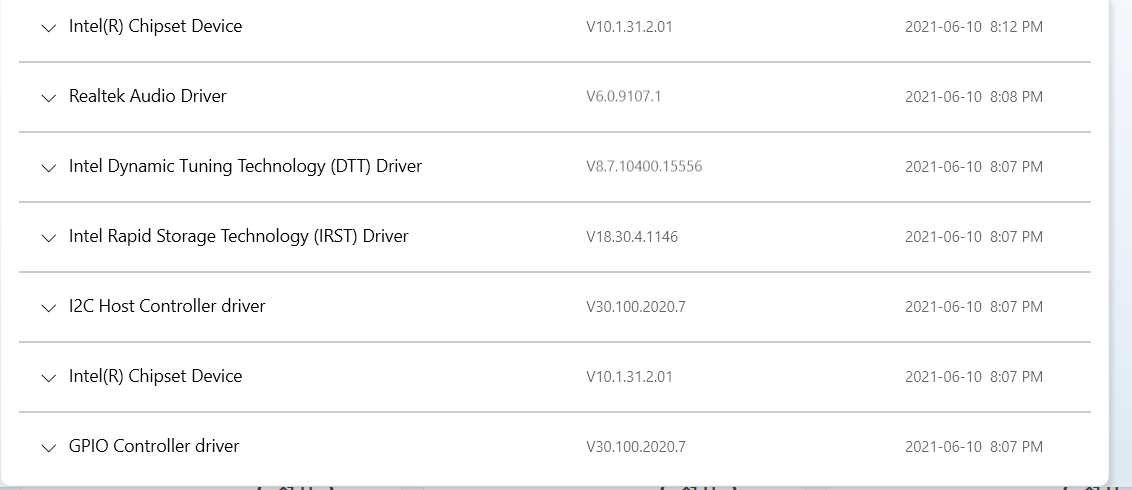
너희 왜 거기 있어?
......결론적으로, 저걸 다 깔고나서 Pointing Device를 설치 후에 재시작하니까 언제 안 되었냐는 듯 잘 움직였습니다.
MYASUS의 진단은 아무 문제도 잡아내지 못했지만 그가 가지고 있던 프로그램은 제 문제를 해결해주었던 것입니다.
이게 뭐람.......
이 글을 보시는 여러분, 혹시 터치패드가 인식이 되지 않아 고통받고 있다면 고개를 들어 MYASUS를 보시기 바랍니다.
그리고 여기에서 언급된 프로그램을 이것저것 깔아본 후에 마지막으로 터치패드 관련 드라이버를 깔아보세요.
저같이 총체적으로 삽질하는 사람이 별로 많을 것 같지는 않은데 혹시나 해서 남겨둡니다.
모두 즐거운 노트북 생활 되시기를......
